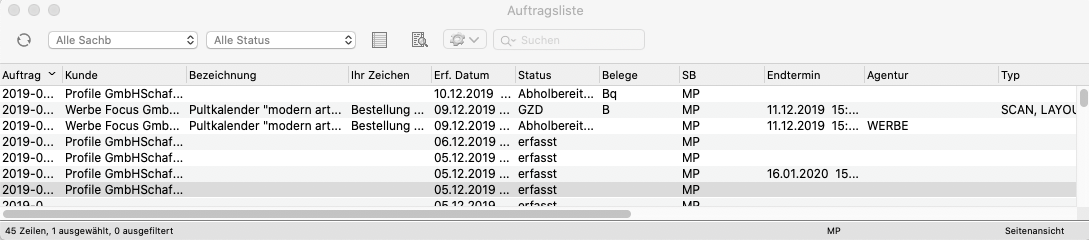Aufträge – Auftragsliste
Zur Navigation springen
Zur Suche springen
Dieses Fenster erreichen Sie über die Taste «Liste» im Modul «Aufträge».
Hier können Sie schnell in einen anderen Auftrag wechseln, aber auch einfache Verwaltungsarbeiten vornehmen.
Abbildung: Fenster «Auftragsliste» mit Beispielsdaten
Bitte beachten Sie auch Standardlisten.
Feldreferenzen
- 🗘 (Refresh-Symbol)
- Mittels Klick können Sie die Listenansicht aktualisieren, z. B. nach angepassten Filtereinstellungen. Klicken Sie mit der Umschalttaste darauf, werden auch die alten Aufträge geladen.
- Klappmenü «Sachbearbeiter-Auswahl»
- Hier können Sie die Auftragslistenansicht nach Sachbearbeiter eingrenzen. Es erscheinen alle Sachbearbeiter, die einen ungekündigten Arbeitsvertrag haben.
- Klappmenü «Status»
- Hier können Sie die Auftragslistenansicht nach einem bestimmten Status eingrenzen (z. B. «versendet»).
- Symbol «Gefundene laden»
- Lädt gefundene Elemente aus einer vorherigen Suchabfrage in einem Textfeld in der Kundenmaske.
- Symbol «Suche in Auftragszeile»
- Öffnet ein Fenster für das Durchsuchen von Auftragszeilen-Bezeichnungen und listet danach alle Aufträge mit einem Treffer auf (z. B. Suchen nach dem Begriff «druck»).

- Symbol «Zahnrad»
- Hier öffnen Sie ein Menü, mit welchem Sie auf den markierten Zeilen weitere Spaltenwerte hinzufügen können und in welchem Sie einfache Verwaltungsmöglichkeiten finden:
- Drucken: Druckt eine Auftragbestätigung für alle markierten Aufträge aus.
- Auf alt setzen: Setzt alle markierten Aufträge auf «alt».
- Auf aktuell setzen: Setzt alle markierten Aufträge erneut auf «aktuell».
- Belege anzeigen: Zeigt für die markierten Zeilen die Belege in der entsprechenden Spalte an.
- Verrechnen: Verrechnet die markierten Aufträge.
- Duplizieren: Dupliziert die markierten Aufträge.
- Sujet zuweisen: Fügen Sie hier eine vergessen gegangene Auftragsbezeichnung für den markierten Auftrag ein.
- Betrag exkl. MWST anzeigen: Lädt für die markierten Zeilen den verrechneten Betrag ohne MWST in die entsprechende Spalte.
- Betrag inkl. MWST anzeigen: Lädt für die markierten Zeilen den verrechneten Betrag inkl. MWST in die entsprechende Spalte.
- Laufzettel drucken: Druckt den Laufzettel für die markierten Aufträge aus.
- Markierte Durchblättern: Markieren Sie in der Listenansicht gewünschte Aufträge und betätigen Sie diesen Menüeintrag.
- Danach können Sie nach der Rückkehr in die Auftragsmaske mittels Taste «+» durch die zuvor markierten Aufträge blättern.
- Suchfeld
- Machen Sie hier so lange Ihre Tastatureingabe, bis sich die Fensteransicht auf die Einträge mit dem gewünschten Treffer reduziert hat.
- Die Suche beschränkt sich auf die wesentlichen Spalten. Auch Ziffern sind möglich (z. B. Auftragsnummer).